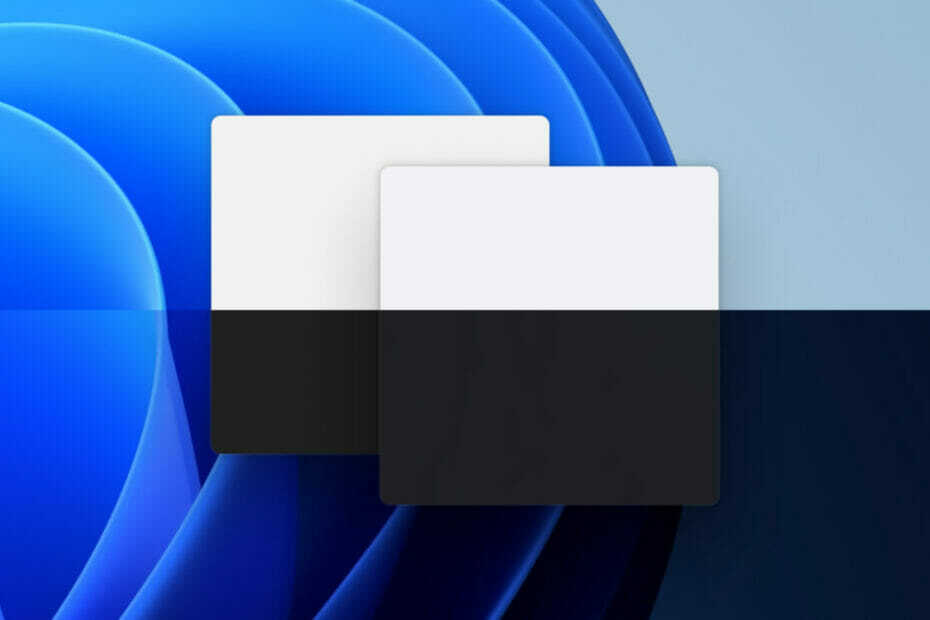Olvassa el ezt a frissítés előtt!
- Ha valaki végigment az online fórumokon, a felhasználók több Windows 11 hátrányt is felsoroltak, amelyek közül néhány érvényes, míg mások nem relevánsak.
- A legújabb iteráció egy megújult Start menüt, Action Centert és Beállítások alkalmazást kínál számos funkció megváltoztatása mellett.
- Mindenkinek, aki Windows 11-re szeretne frissíteni, ismernie kell a hátrányokat, hogy megalapozott döntést tudjon hozni.
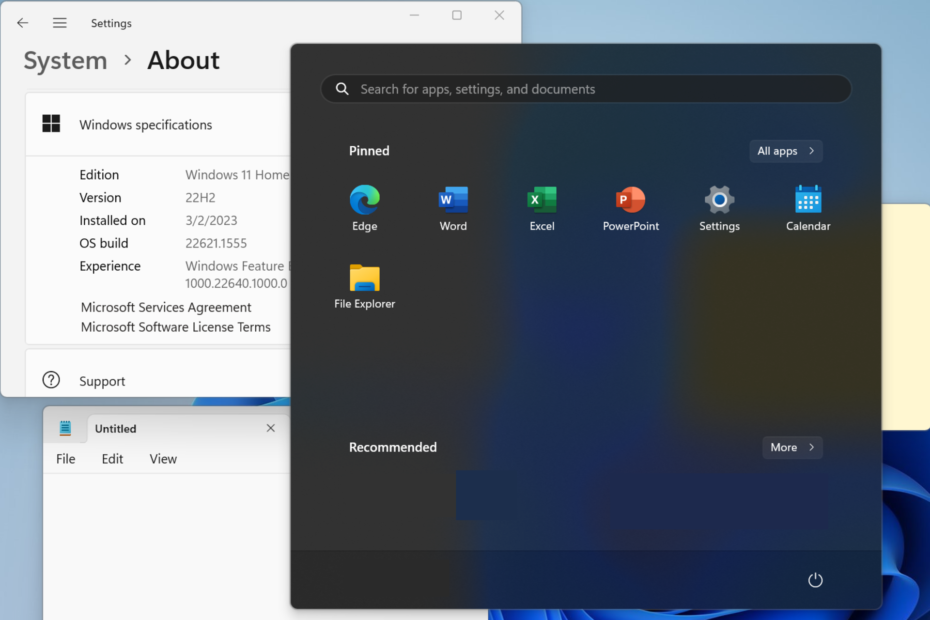
xTELEPÍTÉS A LETÖLTÉSI FÁJLRA KATTINTVA
Ez az eszköz kijavítja a gyakori számítógépes hibákat azáltal, hogy a problémás rendszerfájlokat a kezdeti működő verziókra cseréli. Ezenkívül távol tartja a rendszerhibáktól, a BSoD-ktől, és kijavítja a rosszindulatú programok és vírusok által okozott károkat. Javítsa ki a számítógéppel kapcsolatos problémákat, és távolítsa el a vírusok által okozott károkat most 3 egyszerű lépésben:
- Töltse le és telepítse a Fortect programot a számítógépén.
- Indítsa el az eszközt és Indítsa el a beolvasást hogy megtalálja a problémákat okozó törött fájlokat.
- Kattintson a jobb gombbal Indítsa el a Javítást számítógépe biztonságát és teljesítményét érintő problémák megoldásához.
- A Fortect-et letöltötte 0 olvasói ebben a hónapban.
Hat év hosszú várakozás után, amikor a felhasználók már majdnem feladták a reményt, a Microsoft mindenki meglepetésére 2021. június 24-én bejelentette a Windows 11-et. Amíg a a legújabb iteráció vegyes értékeléseket kapott, sokan a Windows 11 hátrányai miatt aggódnak.
Mint minden más korábban kiadott operációs rendszer, A Windows 11 új funkciókat kínál, megújította a felhasználói felületet, előtérbe helyezi a biztonságot, és kiváló teljesítményt nyújt. De nem mindenki tűnik túl elégedettnek. Tehát miről szól az árnyalat és a sírás? Találjuk ki!
A Windows 11 jó vagy rossz?
A korábbi iterációkhoz képest a Windows 11 vonzóbb felületet kínál. Legyen az a File Explorer, az értesítések, az új Start menü, a központilag elhelyezett tálcaikonok és még sok más. Mindez felhasználóbarátabb, és jobb élményt kínál.
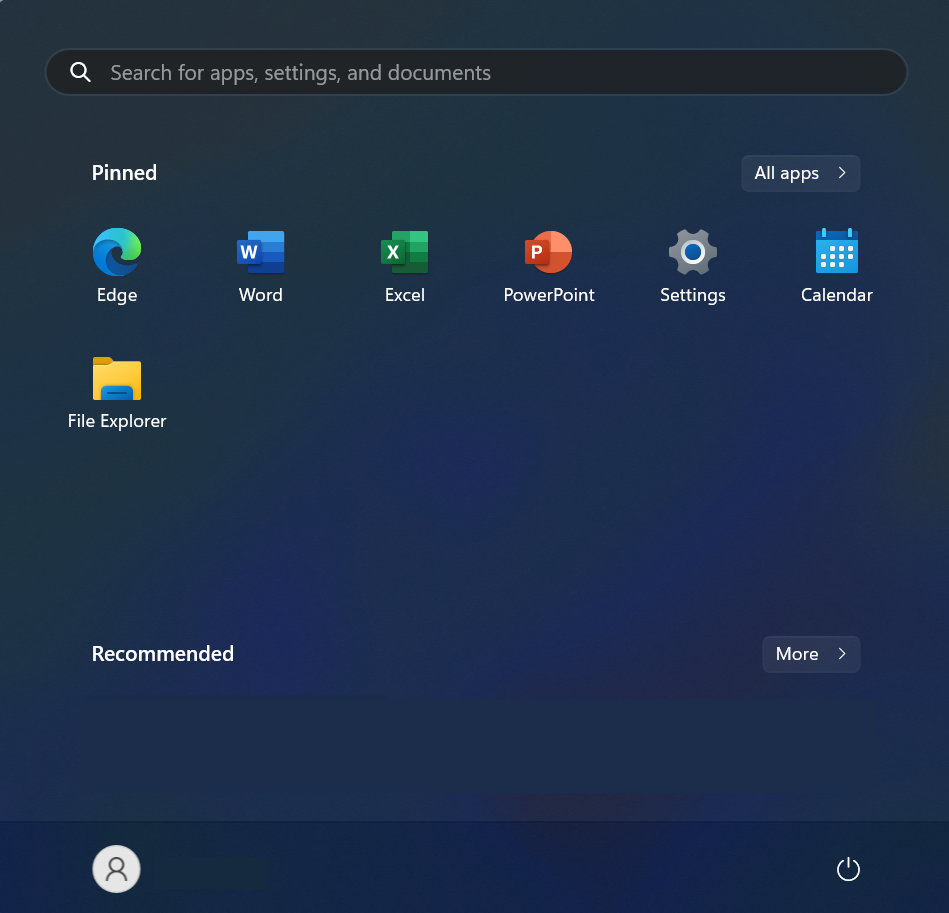
De egy operációs rendszer sokkal több, mint kinézet! A kompatibilitás a lényeg. És valahányszor új iterációt adnak ki, néhány hónapba telik, mire a dolgok kitisztulnak. Amíg ez meg nem történik, a felhasználók tapasztalják alkalmazás összeomlik, illesztőprogram-hibák, és bizonyos esetekben BSOD hibák.
Bár számos Windows 11-probléma létezik, a frissítés személyes döntése. Gyakran találunk egymásnak ellentmondó Windows 11 véleményeket, de rossz a Windows 11?
Muszáj lesz frissítsen a legújabb iterációra utána járni. És ha a dolgok nem működnek, mindig van lehetőség rá térjen vissza a Windows 10-hez.
Mik a Windows 11 hátrányai?
1. Hihetetlenül szigorú minimális rendszerkövetelmények
Őszintén szólva a Windows 11-re való frissítés sokkal nehezebb, mint gondolnánk. A Windows 10 rendszert zökkenőmentesen futtató PC-k (vagy processzorok), amelyek ideális esetben a legújabb iterációt futnák, kikerültek a rendszerből. támogatott processzorok listája.
Ennek oka a biztonság, és ennek biztosításához két kritikus követelmény a biztonságos rendszerindítás és a TPM (Megbízható platform modul) 2.0. Bár a felhasználók megtehetik kerülje ki a TPM-et és a SecureBoot-ot a Windows telepítéséhez, a folyamat nem egyszerű, és a legtöbbek képességeit meghaladó változtatásokat igényel.
A látszólag szigorú A Windows 11 rendszerkövetelményei sokak számára akadályt jelent a frissítésre.
Ami a memóriát illeti, míg a Windows 10 csak 2 GB RAM-ot igényel a 64 bites verzióhoz (1 GB a 32 bites verzióhoz), addig a Windows 11 futtatásához legalább 4 GB szükséges, de az ajánlott RAM mérete 8 GB.. Néhány dollárt ki kell fizetnie a RAM bővítéséhez, mivel a számítógép képes kezelni a bővítést.
Amikor rajzol a a Windows 10 és a Windows 11 rendszerkövetelményeinek összehasonlítása, több ilyen változást is észlelünk. Például a DirectX 12 támogatása feltétlenül szükséges a legújabb iterációban, míg a Windows 10 esetében a DirectX 9-cel kompatibilis grafikus kártya volt a követelmény.
Íme a Windows 10 és a Windows 11 kritikus rendszerkövetelményeinek pontról pontra történő összehasonlítása:
| Paraméter | Windows 11 | Windows 10 |
| Processzor | 1 GHz vagy gyorsabb, 2 vagy több mag | 1 GHz vagy gyorsabb |
| RAM | 4 GB minimum | 1 GB 32 biteshez, 2 GB 64 biteshez |
| Tárolás | Minimum 64 GM (többre lesz szüksége a jövőbeli frissítések telepítéséhez) | 16 GB 32 biteshez, 20 GB 64 biteshez |
| TPM | TPM 2.0 | Nem szükséges |
| Firmware | UEFI, a Secure Boot opcióval | Biztonságos rendszerindítás nem szükséges |
| Kijelző | 720p, átlósan több mint 9 hüvelyk | 800×600 |
| Grafikus kártya | Kompatibilis a DirectX 12-vel | Kompatibilis a DirectX 9-el |
Bár ezeknek a változtatásoknak a többségére szükség van a kiváló élmény biztosításához, különösen, ha a biztonságról, a teljesítményről és a teljesítményről van szó játék Windows 11 rendszerben, ez sok felhasználót kihagy, és jelentős hátránya a Windows 11-nek.
2. Az adatvédelem minden idők mélypontján van
A legújabb jelentések azt sugallják, hogy a Windows 11 adatokat gyűjt a felhasználói tevékenységről és viselkedésről, és továbbítja ezeket a harmadik féltől származó kiszolgálóknak. Míg a közelmúltig nem voltak meggyőző bizonyítékok, Rohit Satpathy, a kiberbiztonsági közösség ismert arcának ellenőrzése nyilvánvalóvá tette.
A magánélet hiánya a Windows 11 egyik fő hátránya, és valamire a felhasználóknak óvakodniuk kell.
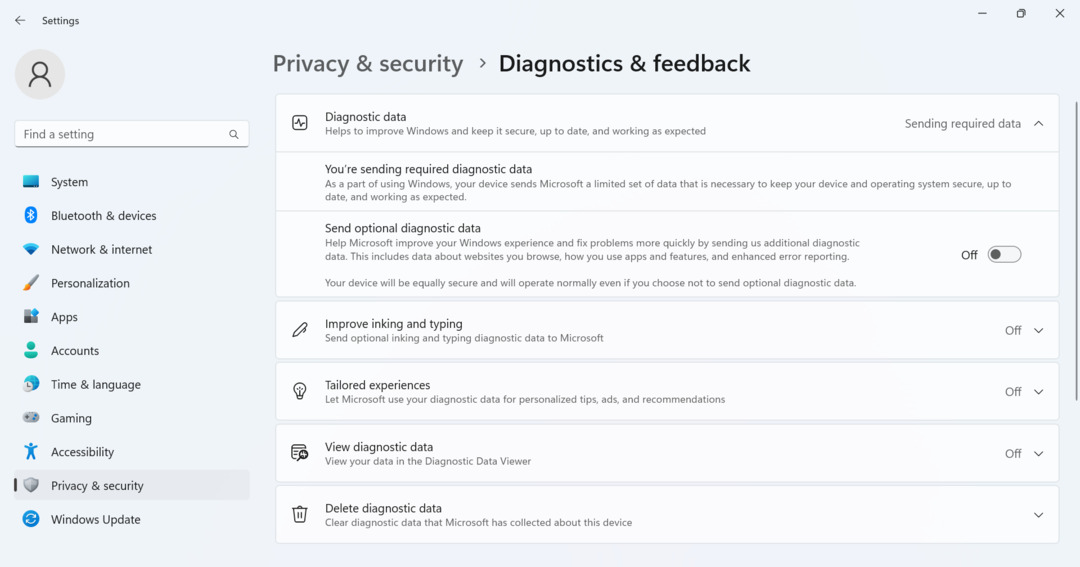
A hivatalos YouTube-csatornán közzétett videóban a kiberbiztonsági szakértő a Wireshark, a hálózatvizsgáló eszköz, hogy azonosítsa, melyik szerverre továbbították az információkat. És ebből kettő, TrustedSource.org és ScoreCardResearch.com, harmadik féltől származó szerverek voltak.
A tesztet olyan eszközön futtatták, amelyen a Windows 11 telepítve volt, az alapértelmezett beállításokkal, harmadik fél nélkül alkalmazás telepítve van, ami rávilágít arra, hogy a legújabb iteráció valóban gyűjt adatokat, néha a felhasználó nélkül is beleegyezés.
És amikor ugyanazokat a teszteket futtatták a Windows Vista rendszeren, nem azonosítottak ilyen tevékenységet. Tehát, aki azt kérdezi, hogy frissítsek-e Windows 11-re, ellenőrizze az adatvédelmi szempontot, mivel a Microsoft jelentős változtatásokat hajtott végre.
3. Az összeférhetetlenség sokak számára rémálommá válik
Az egyes alkalmazásokkal való összeférhetetlenség hatással lesz a Windows 11 élményére. Az alkalmazás összeomlik gyakoriak voltak a kezdeti napokban, és bár a helyzet javult, messze nem tökéletes. Menjen végig a fórumokon, és megtudja, milyen problémákkal kell szembenézniük a felhasználóknak a Windows 11 rendszerben.
Sok Windows 10-hez fejlesztett illesztőprogram nem működött a legújabb iterációban, és a felhasználóknak meg kellett várniuk a kompatibilis verzió megjelenését, mielőtt megtehették volna. frissítse az illesztőprogramokat. Ilyen problémák biztosan megjelennek, de a Microsoft és a gyártók feladata, hogy olyan megoldásokat fejlesszenek ki, amelyek megkönnyítik a felhasználók terhelését.
4. Szüntelenül nyomkodja a Microsoft alkalmazásokat
A Windows 11 egyik legnagyobb hátránya az, hogy a Microsoft házon belüli alkalmazásokat kínál. Kétségtelen, Az Edge nagyszerű új funkciókkal rendelkezik, de sokan továbbra is a Chrome-ot, a Firefoxot, az Operát vagy az alternatívákat részesítik előnyben.
Több felhasználó arról számolt be Az Edge ikon véletlenszerűen jelenik meg az asztalon még akkor is, ha soha nem használták a böngészőt.
Az Edge mellett a Microsoft integrálta Teams Chat a tálcára. Nekünk, akik használjuk az alkalmazást, ez nem nagy dolog, de sokan nem. Azonban ismét van egy lehetőség távolítsa el a tálca ikonjait, ezeknek eleve nem kellene alapértelmezés szerint megjelenniük.
Véleményünk szerint a Windows 11 rossz, ha Microsoft-alkalmazásokról van szó.
5. Képtelenség áthelyezni a tálcát
Míg a Windows 10 lehetővé teszi a felhasználók számára, hogy a tálcát a képernyőn keresztül mozgassák, ez a lehetőség hiányzik a legújabb iterációból. Nem tűnik megfelelőnek egy olyan funkció, amelyhez sokan hozzászoktak, hogy eltávolítsák a Windows 11-ből.
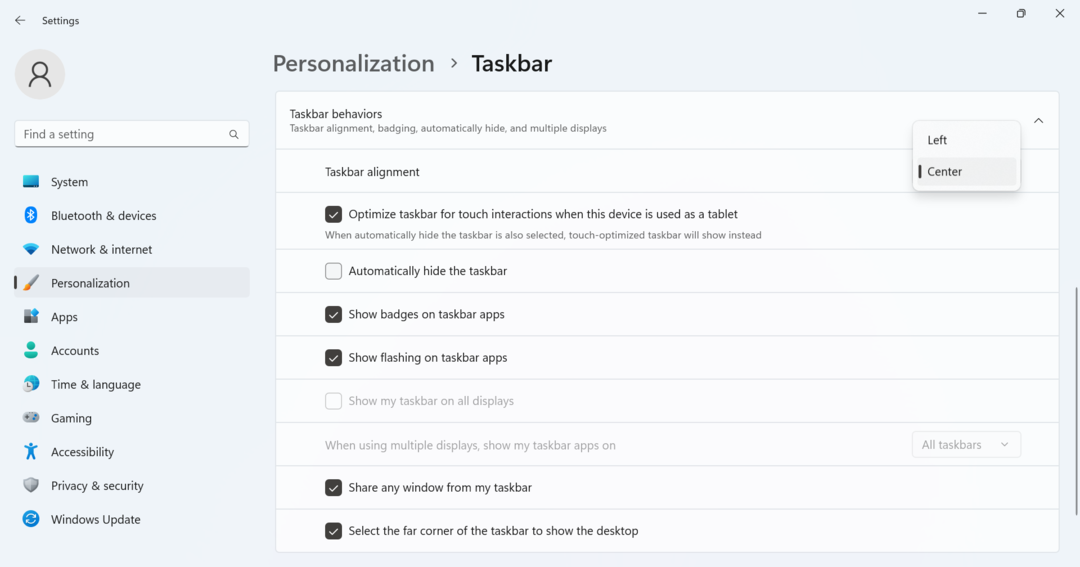
Korábban lehetséges volt mozgassa a tálcát a Registry módosításával, de az már nem működik. Míg a Microsoft néhány változtatást végrehajtott, például a fogd és vidd képességet, az még várat magára, hogy lehetővé teszi-e a felhasználók számára a tálca áthelyezését.
6. Túl bonyolult az alapértelmezett alkalmazások megváltoztatásához
Miközben a Windows 11 előnyeiről és hátrányairól beszélünk, ki kell emelni, hogyan kell ezt megtenni módosítsa az alapértelmezett alkalmazásokat módosították, így a dolgok minden eddiginél bonyolultabbá válnak.
Windows 10 rendszeren egyszerűen kiválaszthat egy kategóriát, és módosíthatja annak fájltársítását. A Windows 11 rendszerben azonban a felhasználónak minden egyes formátumhoz ki kell választania az alapértelmezett alkalmazást, legyen az fájl vagy hivatkozás típusa.
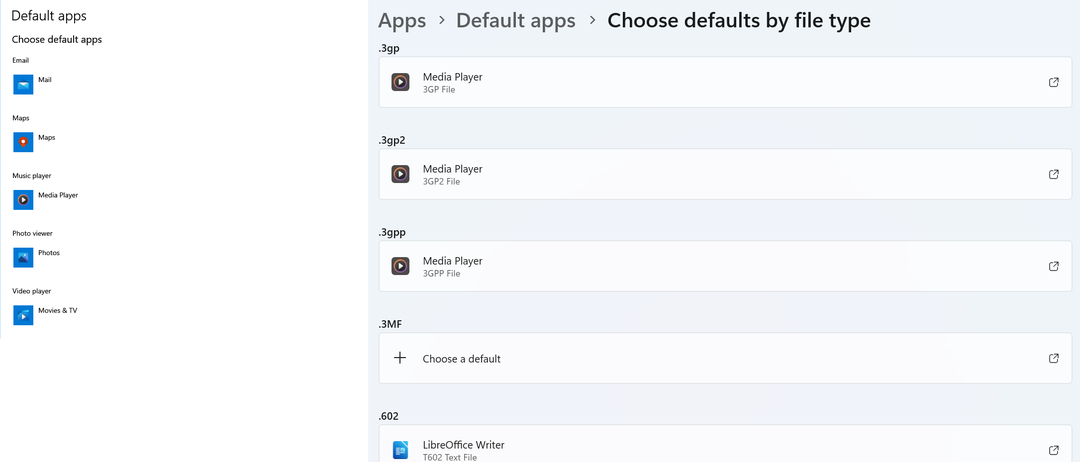
Valami ilyen egyszerű dolog teljesen megerőltető feladattá változott. Bár ez előnyös lehet a technológia szerelmeseinek vagy a felhasználóknak, akiknek szüksége van az ilyen apróságok elkészítésére testreszabások, a legtöbb felhasználó szükségtelen változtatásnak és az egyik fő hátrányának tartja Windows 11.
- Mi a/az WavesSvc64.exe és hogyan javítható a magas CPU-használat
- Msvcr70.dll nem található: Hogyan javítsuk ki ezt a hibát
- Mfplat.dll nem található vagy hiányzik: hogyan javítható
- A Fókuszasszisztens be- és kikapcsolása a Windows 11 rendszerben [Egyszerű lépések]
- A Windows elveszíti piaci részesedését? Éves összehasonlítás
7. A rendszertálca már nem működik ugyanúgy
Egyes változtatások komoly károkat okoznak! A Microsoft azon döntése, hogy módosítja a tálca működését, ezek egyike. Míg korábban rákattinthattunk egy ikonra, megtekinthettük a részleteket, és hozzáférhettünk a dedikált beállításokhoz, ez már nem így van.
A Wi-Fi ikonra kattintva nem jelennek meg az elérhető hálózatok. Ehelyett megnyitná az összes gyorsbeállítást, és ki kell választania a Wi-Fi-t, és meg kell tekintenie a hálózatokat.
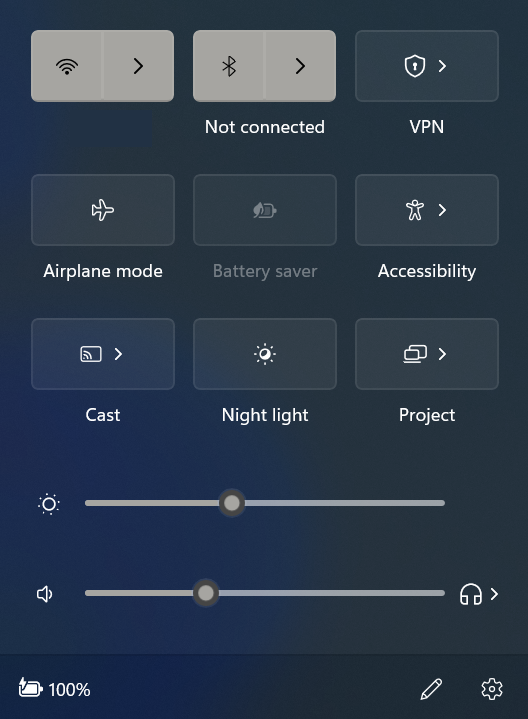
Egy másik változás a Windows 11 szolgáltatásaiban, alapvetően a felületen, a megújult Action Center. Korábban minden gyorsbeállítás és értesítés elérhető volt az Action Centerben, biztosítva a zökkenőmentes hozzáférést. De már nem! Mert láthatóan a Microsoft fejlesztői másként gondolták.
Bár lehetne testreszabhatja a Műveletközpontot a Windows 11 rendszerben, nem lesz ugyanaz, mint a Windows 10.
8. A Vezérlőpult fokozatos megszüntetése
A Vezérlőpult, amióta az ember emlékszik, a Windows része, és annyira hozzászoktunk a különféle beállítások konfigurálásához, eszközök hozzáadásához, ill. alkalmazások eltávolítása azon keresztül. Ez hamarosan megváltozik a Windows 11-ben!
A Microsoft úgy döntött, hogy a Beállítások alkalmazást egyablakos megoldásként támogatja az összes PC-vel kapcsolatos változtatáshoz. Számos olyan szolgáltatás, amelyet korábban mindkét oldalon be lehetett konfigurálni Kezelőpanel és Beállítások, már csak az utóbbiban érhetők el.
Bár a beállításokat nem távolították el közvetlenül a Vezérlőpultról, ezekre kattintva a felhasználók átirányítják a felhasználókat a Beállítások alkalmazás erre kijelölt részébe. Például amikor rákattint Eszköz hozzáadása, megnyitja a Bluetooth és eszközök beállítások.
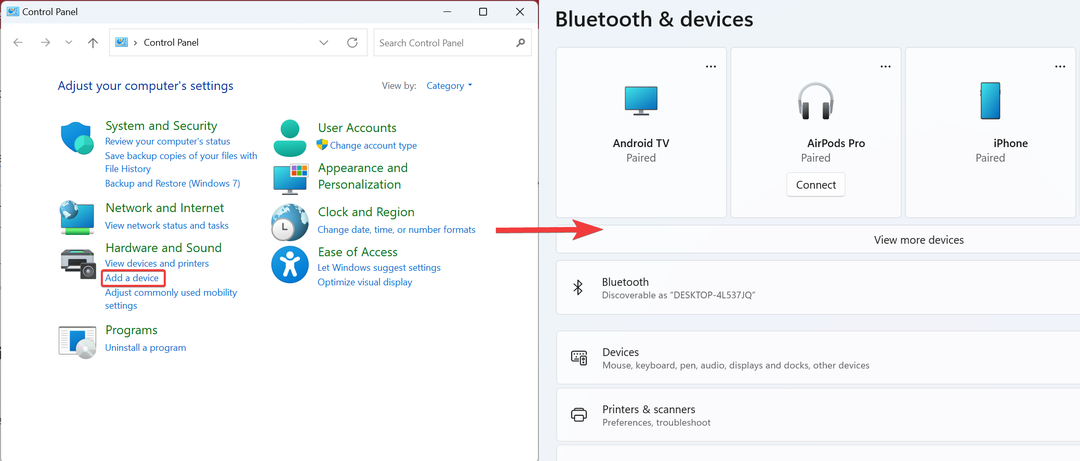
Ezt számos funkció és opció esetében tapasztalhatja, és senki sem tehet semmit. Tehát készüljön fel az alkalmazkodásra, ha Windows 11-re szeretne frissíteni.
9. Cortana, a hangsegéd hiányzik a tálcáról
A Cortana, a Microsoft alternatívája a Siri és a Google Now helyett, a Windows 10 rendszerben gyakran használt digitális hangsegéd volt, és könnyen elérhető volt a tálcáról.
Többé nem! A Microsoft úgy döntött, hogy elhagyja a funkciót az első rendszerindításkor és a Windows 11 tálcáján, bár továbbra is megnyithatja a Keresés menüből.
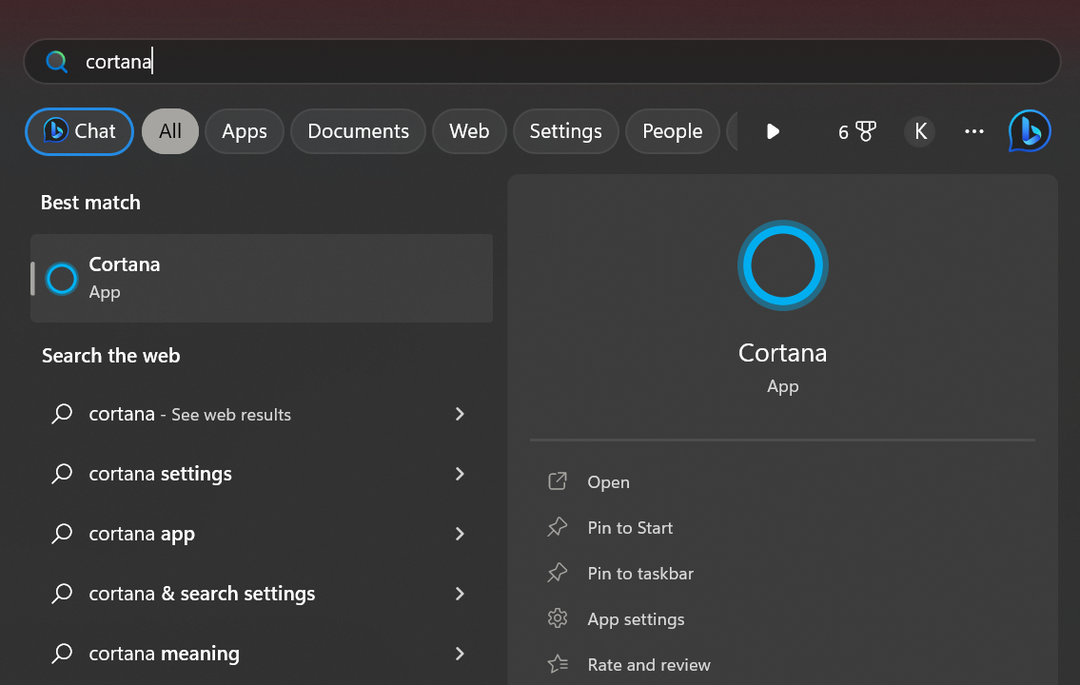
Bár nem valószínű, hogy ez jelentős visszatartó erő a többség számára, azok a felhasználók, akik a Cortanára támaszkodtak a műveletek végrehajtásában, elégedetlenek lesznek a változtatással.
10. A teljesítmény tekintetében nincs jelentős növekedés
Bár ez nem tartozik a Windows 11 hátrányai közé, mégis annak tűnik. A felhasználók minden frissítéssel jelentős teljesítményjavulást várnak, de ez nem történt meg a Windows 11 esetében.
Különböző, azonos specifikációjú számítógépeken tesztelve a Windows 11 nem teljesített kiemelkedően jól, ahogy az várható lett volna.
Ami a Windows 10 vs. Windows 11 játékok esetén sem volt látható teljesítménynövekedés. A legfrissebb iteráció bizonyos paraméterek tekintetében kissé jól teljesített, de több más esetében sem sikerült megfelelnie a Windows 10-nek. Bár több játékfunkciót vezettek be a jobb általános élmény érdekében.
Feltétlenül meg kell említeni a Windows 11 egyik fő hátrányát azoknak, akik azt kérdezik, hogy a Windows 11 lassabb, mint a Windows 10. Az operációs rendszer nem régebbi PC-k számára készült. Csökkent teljesítményt és gyakori összeomlásokat fog észlelni, különösen a nem támogatott eszközökön.
A Microsoft nem javasolja a Windows 11 telepítése nem támogatott számítógépekre. Azok a felhasználók, akik ezt teszik, kompatibilitási problémákkal szembesülhetnek, és előfordulhat, hogy nem kapnak biztonsági frissítéseket, így számítógépüket rosszindulatú programok és fenyegetések özönének teszik ki.
Kockázatos a Windows 11 telepítése?
Bár kapott némi kritikát, a Windows 11 telepítése nem jelent abszolút kockázatot. Ez még mindig a Windows 10 frissítése, új funkciók széles skáláját kínálja, és kiváló játékélményt biztosít.
És mivel a Windows 10 nem lesz támogatott 2025. október 14. után, csak akkor van értelme telepítse a Windows 11-et. A támogatott eszközöket használó felhasználók automatikusan megtalálják a Windows 11-et frissítésként, és zökkenőmentesen frissíthetnek a legújabb iterációra.
Mostanra tisztában van a Windows 11 telepítésének hátrányaival. Azok pedig, akik korábban azon töprengenek, hogy a Windows 11 jobb-e, mint a Windows 10, most meg kell kapnia a választ. Mi csak a puszta tényeket tárjuk fel, és hagyjuk, hogy az olvasók döntsenek.
Ne felejtsd el ellenőrizze a Windows 11 piaci részesedését hogy megtudja, elfoglalta-e az ökoszisztémát. És ismerje meg a lépéseket távolítsa el a bloatware-t a Windows 11 rendszerben lemezterület felszabadításához.
Ha bármilyen kérdése van, vagy megosztja, mi nem tetszik a Windows 11-el kapcsolatban, írjon megjegyzést alább.
Továbbra is problémákat tapasztal?
SZPONSORÁLT
Ha a fenti javaslatok nem oldották meg a problémát, akkor számítógépén súlyosabb Windows-problémák léphetnek fel. Javasoljuk, hogy válasszon egy olyan all-in-one megoldást, mint pl Fortect a problémák hatékony megoldásához. A telepítés után egyszerűen kattintson a Megtekintés és javítás gombot, majd nyomja meg Indítsa el a Javítást.
![[Javítás] A Microsoft Management Console nem működik](/f/a680df2ae32e8cfdeccdc913d8e15b77.png?width=300&height=460)